
ไม่ว่าคุณจะต้องการเข้าถึงอินทราเน็ตของ บริษัท ของคุณจากระยะไกลหรือคุณต้องการดู Netflix ในช่วงวันหยุดพักผ่อนในต่างประเทศการตั้งค่า VPN บนแท็บเล็ต Amazon Fire ของคุณทำให้การเข้าถึงเครือข่ายระยะไกลเป็นเรื่องง่าย
สิ่งที่คุณต้องการ
หากต้องการทำตามบทแนะนำของวันนี้คุณต้องมีเพียงไม่กี่อย่าง เห็นได้ชัดว่าคุณต้องการแท็บเล็ต Fire แต่คุณต้องมี VPN ด้วยเช่นกันหากคุณเคยได้ยินเกี่ยวกับ VPN (และดีต่อความเป็นส่วนตัว) แต่คุณไม่แน่ใจเกี่ยวกับพวกเขาจริงๆ คำแนะนำของเราเกี่ยวกับ VPN คืออะไรและเหตุใดคุณจึงอาจต้องการใช้ VPN . ในขณะที่คุณอยู่ที่นั่นเรายังมี คำแนะนำที่ดีสำหรับผู้ให้บริการ VPN พร้อมเคล็ดลับในการเลือกสิ่งที่เหมาะกับความต้องการของคุณมากที่สุด
ที่เกี่ยวข้อง: VPN คืออะไรและทำไมฉันถึงต้องใช้?
เนื่องจากผู้ให้บริการ VPN แต่ละรายมีการตั้งค่าของตนเอง (ที่อยู่เซิร์ฟเวอร์ ฯลฯ ) เป็นสิ่งสำคัญที่คุณจะต้องใช้เวลาสักครู่เพื่อตรวจสอบไฟล์ความช่วยเหลือสำหรับผู้ให้บริการ VPN ของคุณ (หรือข้อมูลที่สถานที่ทำงานของคุณส่งถึงคุณในเรื่องนั้น) ตามที่คุณต้องการ ข้อมูลเฉพาะสำหรับ VPN เฉพาะของคุณในบทช่วยสอน
นอกจากนี้สิ่งสำคัญคือต้องทราบว่าเรากำลังใช้ฟังก์ชัน VPN ในตัวใน Fire OS ซึ่งเนื่องจาก Fire OS เป็นอนุพันธ์ของ Android จึงมีข้อ จำกัด ในการรองรับ VPN ของ Android เช่นเดียวกันนั่นหมายความว่ารองรับ IPSec, L2TP, และโปรโตคอล PPTP ได้ทันที แต่ไม่รองรับ OpenVPN นอกเหนือจากข้อ จำกัด โดยธรรมชาติของการใช้ Android แล้วยังมีข้อ จำกัด ของ Amazon Appstore: มีแอป VPN ของบุคคลที่สามให้เลือกมากมายและไม่มีแอป OpenVPN อย่างเป็นทางการให้พูดถึง
ที่เกี่ยวข้อง: วิธี Sideload Apps เข้าสู่ Kindle Fire ของคุณ
หากคุณต้องการใช้ OpenVPN บนแท็บเล็ต Fire ของคุณเราขอแนะนำให้ตรวจสอบดูว่าผู้ให้บริการ VPN ของคุณมีแอปพลิเคชันร่วมที่จะทำให้กระบวนการนี้ง่ายสำหรับคุณหรือไม่ (แต่น่าเสียดายที่โอกาสนี้ต่ำมาก) แต่หากคุณต้องการใช้โปรโตคอล VPN ที่ดีกว่าบนแท็บเล็ต Fire คุณมักจะต้องทำเช่นนั้น ไซด์โหลด APK ของแอป VPN หรือ ติดตั้ง Google Play Store บนแท็บเล็ต Fire ของคุณ (ซึ่งดีกว่าการพึ่งพา Amazon App Store ที่คุณควรทำต่อไป) เมื่อคุณทำเสร็จแล้วคุณสามารถทำตามได้อย่างง่ายดาย คำแนะนำในการใช้ VPN บน Android ซึ่งเราจะพูดถึงรายละเอียดเพิ่มเติมเกี่ยวกับการใช้แอป OpenVPN อย่างเป็นทางการและของบุคคลที่สาม
อย่างไรก็ตามหากคุณยึดติดกับการตั้งค่า VPN ในตัวของ Amazon โปรดอ่านต่อ
การกำหนดค่าและเปิดใช้งาน VPN
ด้วยข้อมูล VPN ของคุณการป้อน VPN เป็นเรื่องที่ตรงไปตรงมา บนแท็บเล็ต Fire ของคุณให้ปัดลงจากแถบการแจ้งเตือนและคลิกที่ไอคอน "การตั้งค่า"
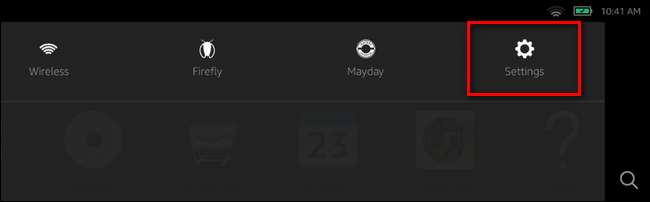
ภายในเมนูการตั้งค่าให้เลือก“ ไร้สายและ VPN”
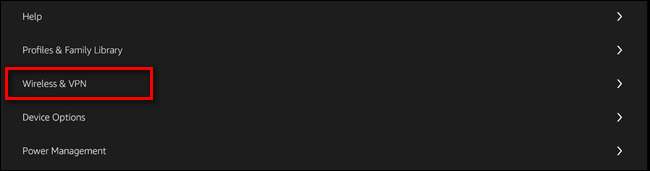
ในทางกลับกันเลือก“ VPN”

ภายในเมนู VPN ให้คลิกที่เครื่องหมายบวก“ +” ที่มุมขวาบนเพื่อสร้างรายการ VPN ใหม่

ที่นี่ข้อมูลจากผู้ให้บริการ VPN ที่ทำงานหรือโรงเรียนของคุณมีความสำคัญ ตั้งชื่อการเชื่อมต่อ VPN ของคุณ (เช่น University Network หรือ StrongVPN) จากนั้นเลือกประเภทที่เหมาะสมจากเมนูแบบเลื่อนลง ป้อนข้อมูลที่ VPN ของคุณให้มาแล้วคลิก“ บันทึก”
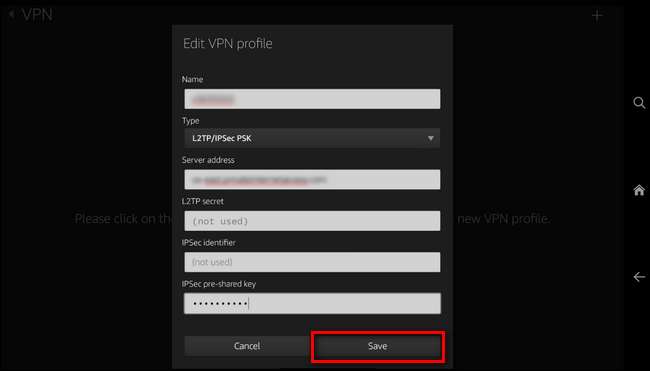
หลังจากบันทึกรายการคุณจะเห็น VPN ใหม่แสดงอยู่ คลิกที่ไอคอนลิงค์ด้านล่าง

คุณจะได้รับแจ้งให้ใส่ข้อมูลรับรองชื่อผู้ใช้และรหัสผ่านของคุณ ป้อนข้อมูลและคลิก "เชื่อมต่อ"
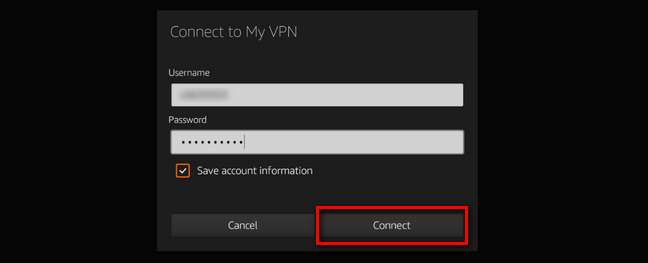
หากการตั้งค่าถูกต้องคุณจะเห็นไอคอนรูปกุญแจในแถบการแจ้งเตือนทันที
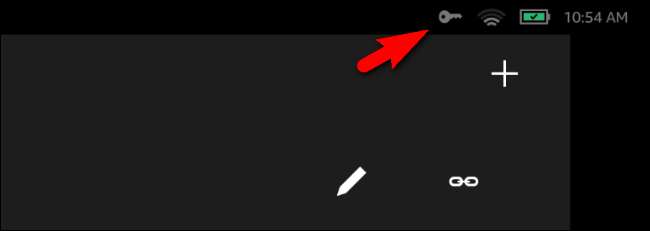
ณ จุดนี้คุณเชื่อมต่อกับ VPN แล้ว มาดูวิธีทดสอบการเชื่อมต่อ (เพื่อให้แน่ใจว่าข้อมูลของคุณถูกกำหนดเส้นทางผ่าน VPN) และวิธียกเลิกการเชื่อมต่อ
การทดสอบ (และการยกเลิกการเชื่อมต่อ) VPN
หลังจากเชื่อมต่อกับ VPN แล้วให้เปิดเว็บเบราว์เซอร์บน Fire ของคุณแล้วค้นหา“ what is my ip” ที่ google.com คุณควรเห็นที่อยู่ IP ของ VPN ของคุณดังที่แสดงด้านล่าง
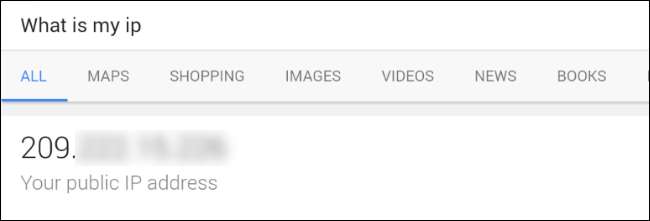
ตอนนี้เรามาตัดการเชื่อมต่อจาก VPN เพื่อยืนยันว่าที่อยู่ IP เปลี่ยนเป็นที่อยู่ IP ในเครื่องของเรา (ไม่ใช่ที่อยู่ IP ของโหนดออกจาก VPN) ปัดลงบนแถบการแจ้งเตือนและเลือกรายการ“ เปิดใช้งาน VPN” เพื่อข้ามไปยังอินเทอร์เฟซ VPN ทางขวา
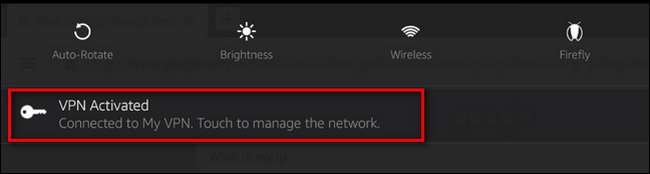
คลิกที่“ ยกเลิกการเชื่อมต่อ” เพื่อยุติเซสชัน VPN
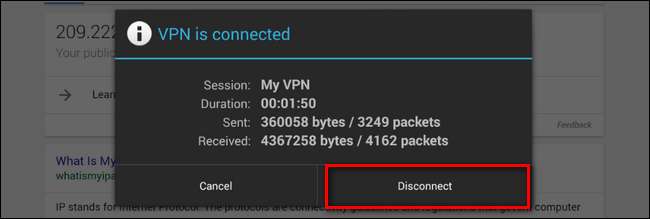
กลับไปที่เว็บเบราว์เซอร์และรีเฟรชข้อความค้นหา“ what is my IP” ควรส่งคืนที่อยู่ IP ในพื้นที่ของคุณทันทีดังที่แสดงด้านล่าง
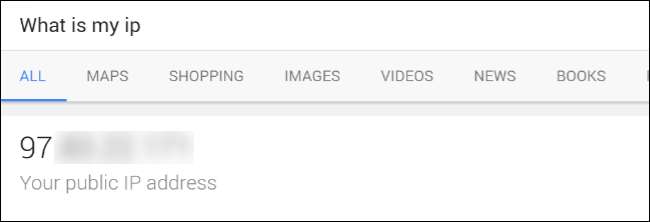
นั่นคือทั้งหมดที่มีให้! ในตอนนี้เราได้ตั้งค่า VPN และทดสอบว่ามีการกำหนดเส้นทางการรับส่งข้อมูลของเราไปยังที่อยู่ระยะไกลอย่างเหมาะสมจากนั้นจึงปิดเพื่อยืนยันว่าการเปลี่ยนแปลงมีผล ตอนนี้เราสามารถใช้แท็บเล็ต Fire ของเราได้ทุกที่ในโลกและจะกำหนดเส้นทางการรับส่งข้อมูลบนแท็บเล็ตทั้งหมดของเราเพื่อให้ดูเหมือนว่ามาจากโหนด VPN ไม่ใช่การเชื่อมต่อภายใน







